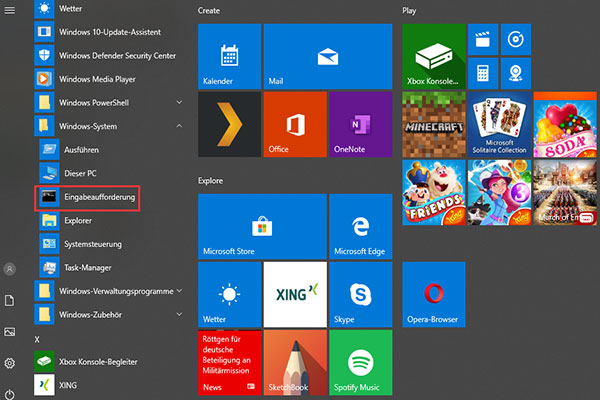Etwas ist schief gelaufen OOBELOCAL
OOBE (auch bekannt als Out of Box Experience) besteht aus einer Reihe von Bildschirmen, die Sie auffordern, die Lizenzbedingungen zu akzeptieren, eine Verbindung zum Internet herzustellen, Informationen mit dem OEM auszutauschen, sich mit einem/für ein Microsoft-Konto anzumelden und mehr.
OOBELOCAL, OOBEREGION und OOBEKEYBOARD sind normalerweise bei der Installation von Windows 10 oder Windows 11 vorhanden. Wenn Sie diesen Fehler erhalten, können Sie die letzten Schritte der Installation nicht abschließen. Zum Glück können Sie die folgenden Lösungen ausprobieren, um sie zu entfernen.
MiniTool ShadowMaker TrialKlicken zum Download100%Sauber & Sicher
Wie behebt man den OOBELOCAL-Fehler unter Windows 10/11?
Lösung 1: Klicken Sie auf Erneut versuchen
Wenn Sie den Fehler OOBELOCAL auf dem Bildschirm sehen, können Sie auf die Schaltfläche Erneut versuchen unter dem Fehler klicken. Klicken Sie ein paar Mal darauf, bis das Windows-Setup den Vorgang startet. Wenn dies nicht funktioniert, gehen Sie bitte zur nächsten Lösung über.
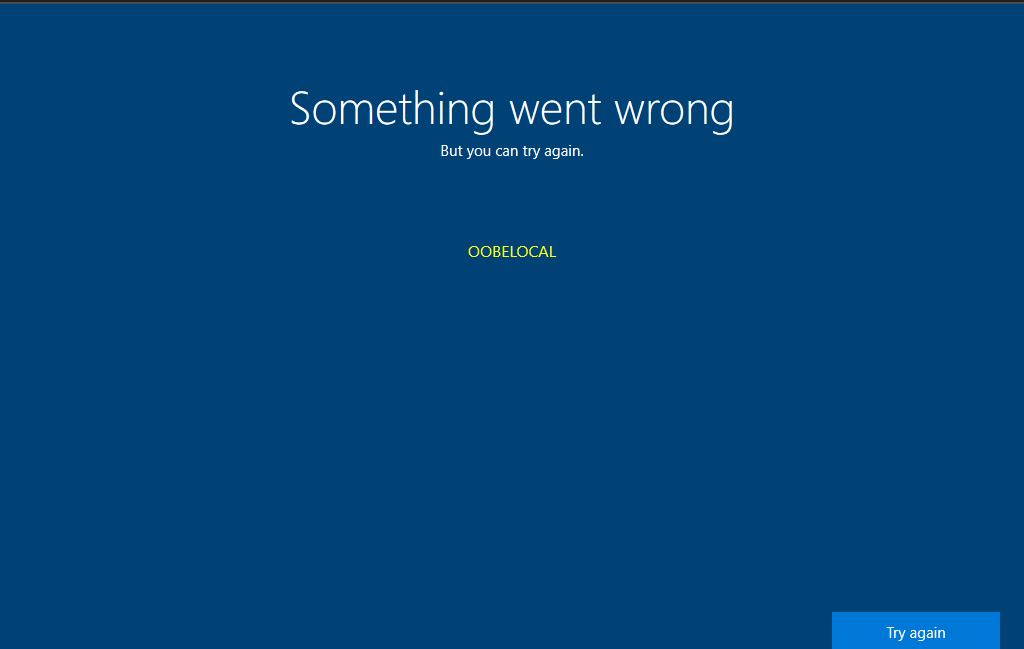
Lösung 2: Bearbeiten Sie den Registry-Schlüssel
Eine weitere Ursache für den OOBE LOCAL-Fehler in Windows 10 können fehlerhafte Registrierungseinträge sein. Um dieses Problem zu beheben, können Sie diese Schritte befolgen, um den Registrierungsschlüssel zu optimieren:
Schritt 1. Drücken Sie Umschalt + F10, um die Eingabeaufforderung zu öffnen.
Schritt 2. Geben Sie regedit.exe ein und drücken Sie die Eingabetaste, um den Registrierungs-Editor zu öffnen.
Schritt 3. Navigieren Sie zu dem folgenden Pfad:
HKEY_LOCAL_MACHINE \ SOFTWARE \ Microsoft \ Windows \ CurrentVersion \ Setup \ OOBE
Schritt 4. Klicken Sie mit der rechten Maustaste auf den rechten Bereich und wählen Sie Neu > DWORD-Wert (32-Bit) > doppelklicken Sie darauf, um ihn in UnattendCreatedUser umzubenennen > setzen Sie die Wertdaten auf 00000001 > klicken Sie auf OK, um die Änderungen zu speichern.
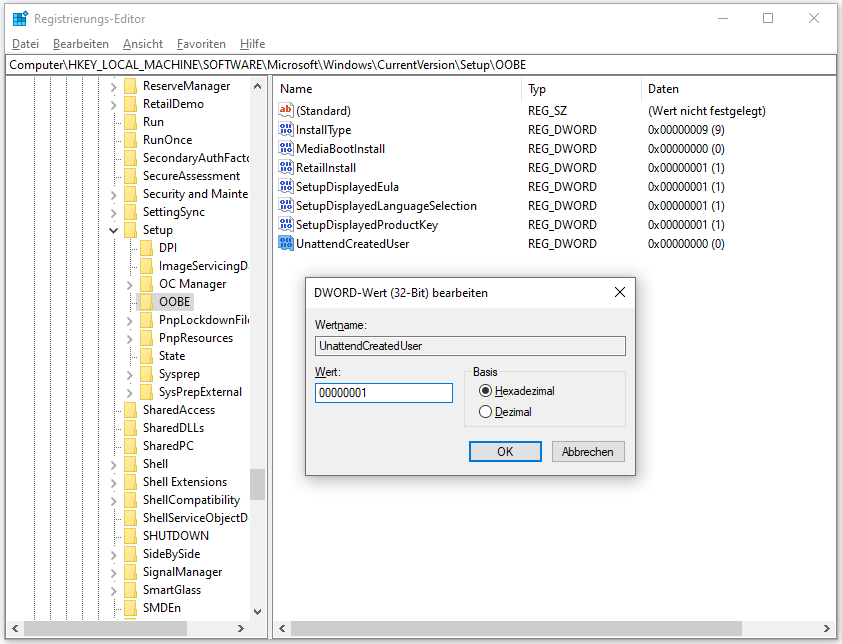
Lösung 3: Manuelles Erstellen eines Kontos
Sie können auch ein neues Administratorkonto erstellen und es über die Eingabeaufforderung zur lokalen Administratorgruppe hinzufügen. Hier ist die Vorgehensweise:
Schritt 1. Wenn Sie sich im OOBELOCAL-Bildschirm befinden, können Sie die Eingabeaufforderung öffnen, indem Sie Umschalt + F10 drücken.
Schritt 2. Geben Sie im Befehlsfenster nacheinander die folgenden Befehle ein und vergessen Sie nicht, die Eingabetaste zu drücken.
- net user Administrator /active:yes
- net user /add user_name mypassword
- net localgroup administrators user_name /add
- cd %windir%\system32\oobe
- msoobe.exe